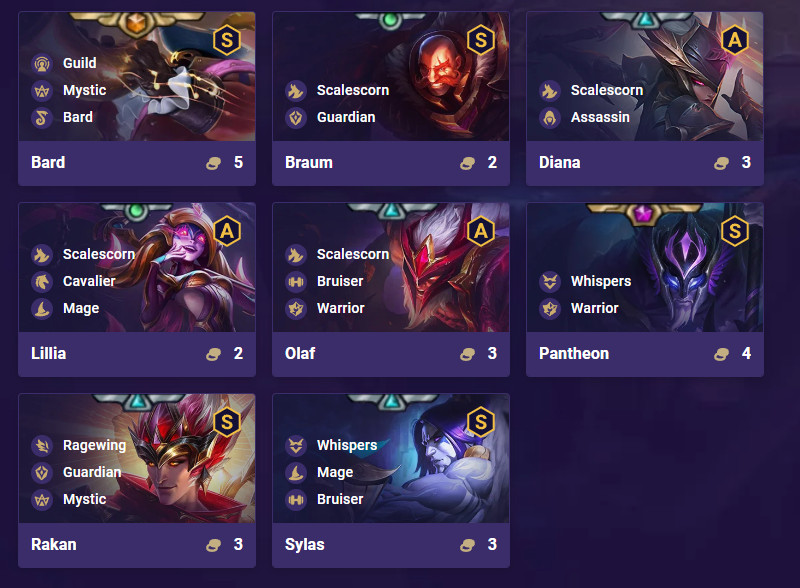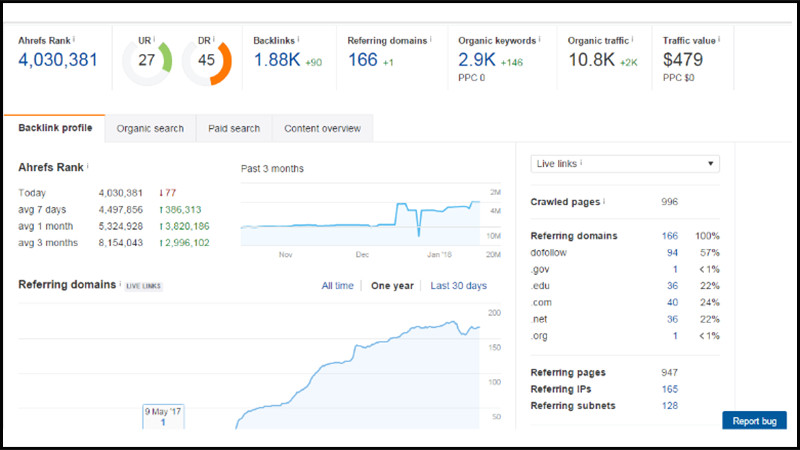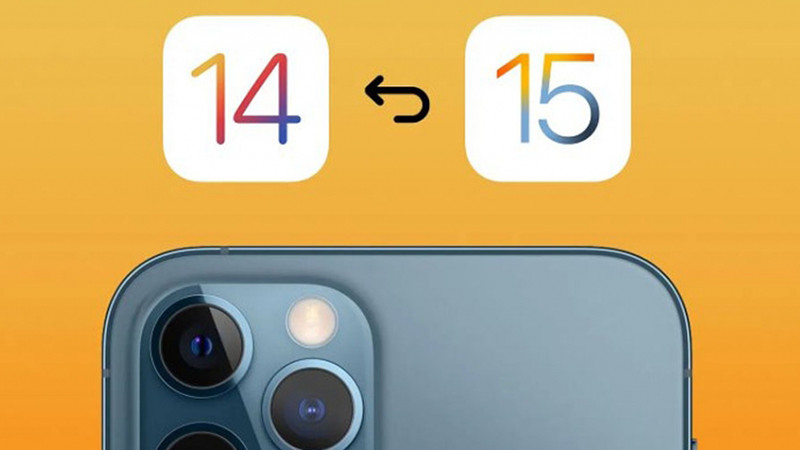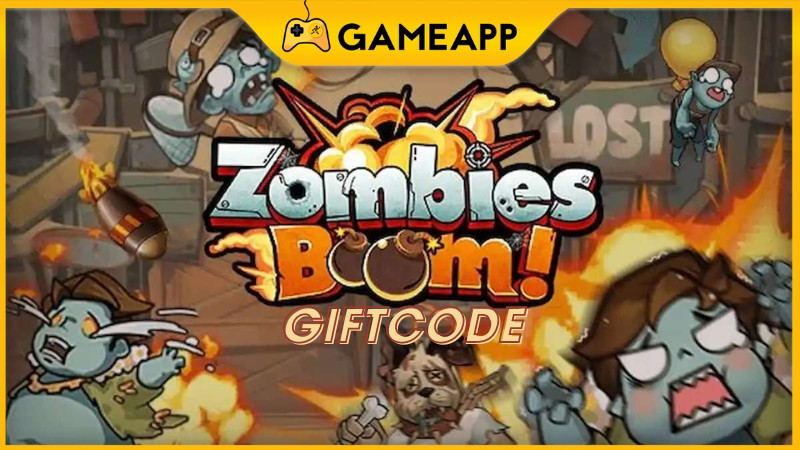Tối ưu hiệu năng Laptop Gaming Acer với Nitro Sense

Bạn đang sở hữu một chiếc laptop gaming Acer Nitro 5 và muốn tận dụng tối đa hiệu năng của nó? Nitro Sense chính là giải pháp! Phần mềm điều khiển hệ thống độc quyền này của Acer mang đến cho bạn khả năng kiểm soát toàn diện, từ hiệu suất, nhiệt độ đến hệ thống đèn LED RGB. Cùng xemtingame.com khám phá chi tiết những tính năng hấp dẫn của Nitro Sense nhé!
Nitro Sense: Vũ khí bí mật cho game thủ
Phần mềm Nitro Sense không chỉ đơn thuần là một công cụ quản lý hệ thống, mà còn là “trợ thủ đắc lực” giúp bạn cá nhân hóa trải nghiệm gaming trên laptop Acer Nitro 5. Vậy Nitro Sense có gì đặc biệt? Hãy cùng chúng tôi tìm hiểu!
 Giao diện Nitro Sense trên laptop gaming AcerGiao diện Nitro Sense trực quan, dễ sử dụng
Giao diện Nitro Sense trên laptop gaming AcerGiao diện Nitro Sense trực quan, dễ sử dụng
I. Thông tin ứng dụng Nitro Sense
- Hệ điều hành: Windows 10/11
- Dung lượng: ~ 100MB
- Thể loại: Công cụ hệ thống, tối ưu hóa hiệu năng
- Nhà phát hành: Acer
II. 6 tính năng nổi bật của Nitro Sense
1. Giám sát và điều khiển hiệu năng hệ thống
Nitro Sense cung cấp cho bạn cái nhìn tổng quan về hiệu năng hệ thống, bao gồm nhiệt độ CPU, GPU, tốc độ quạt và mức sử dụng pin. Bạn có thể theo dõi tình trạng hoạt động của laptop trong thời gian thực và điều chỉnh để phù hợp với nhu cầu sử dụng.
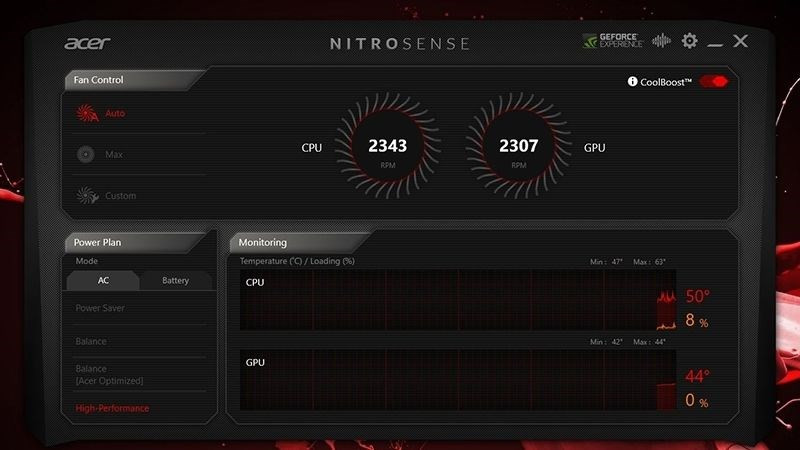 Giám sát hiệu năng CPU và GPUTheo dõi nhiệt độ CPU và GPU dễ dàng
Giám sát hiệu năng CPU và GPUTheo dõi nhiệt độ CPU và GPU dễ dàng
2. Tính năng CoolBoost: Hạ nhiệt nhanh chóng
Khi chơi game nặng, nhiệt độ laptop thường tăng cao, ảnh hưởng đến hiệu suất. Tính năng CoolBoost của Nitro Sense sẽ giúp bạn giải quyết vấn đề này bằng cách tăng tốc độ quạt tản nhiệt, giúp hạ nhiệt nhanh chóng và duy trì hiệu suất ổn định.
 Tính năng CoolBoost giúp hạ nhiệt nhanh chóngCoolBoost – Giải pháp tối ưu cho nhiệt độ laptop
Tính năng CoolBoost giúp hạ nhiệt nhanh chóngCoolBoost – Giải pháp tối ưu cho nhiệt độ laptop
3. Tùy chỉnh hiệu suất với Power Plan
Power Plan cho phép bạn tùy chỉnh hiệu suất laptop theo nhu cầu sử dụng. Bạn có thể chọn chế độ tiết kiệm pin khi làm việc văn phòng hoặc chế độ hiệu suất cao khi chơi game, giúp tối ưu hóa thời lượng pin và hiệu năng.
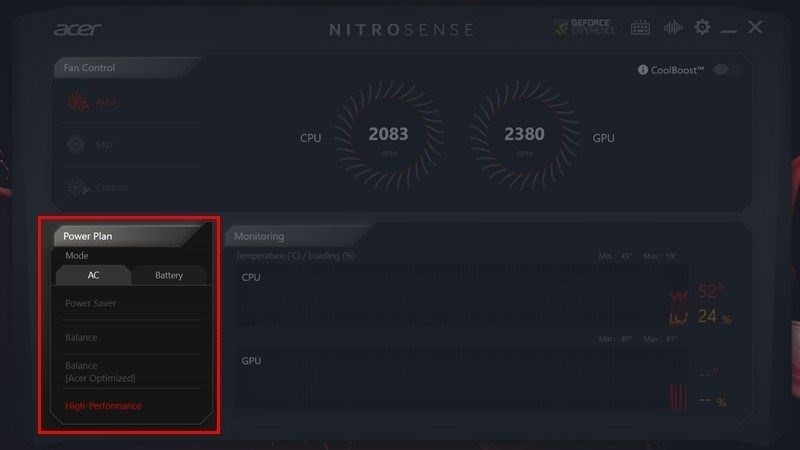 Tùy chỉnh hiệu suất với Power PlanPower Plan linh hoạt theo nhu cầu
Tùy chỉnh hiệu suất với Power PlanPower Plan linh hoạt theo nhu cầu
4. Trải nghiệm âm thanh sống động với Acer TrueHarmony
Acer TrueHarmony là công nghệ âm thanh độc quyền của Acer, mang đến trải nghiệm âm thanh sống động và chân thực. Nitro Sense cho phép bạn tùy chỉnh âm thanh theo từng nhu cầu giải trí, từ xem phim, nghe nhạc đến chơi game.
 Acer TrueHarmony mang đến trải nghiệm âm thanh tuyệt vờiTùy chỉnh âm thanh với Acer TrueHarmony
Acer TrueHarmony mang đến trải nghiệm âm thanh tuyệt vờiTùy chỉnh âm thanh với Acer TrueHarmony
5. Cá nhân hóa đèn LED RGB
Nitro Sense cho phép bạn tùy chỉnh đèn LED RGB trên bàn phím laptop Nitro 5. Bạn có thể chọn màu sắc, hiệu ứng ánh sáng theo sở thích, tạo nên phong cách gaming độc đáo của riêng mình.
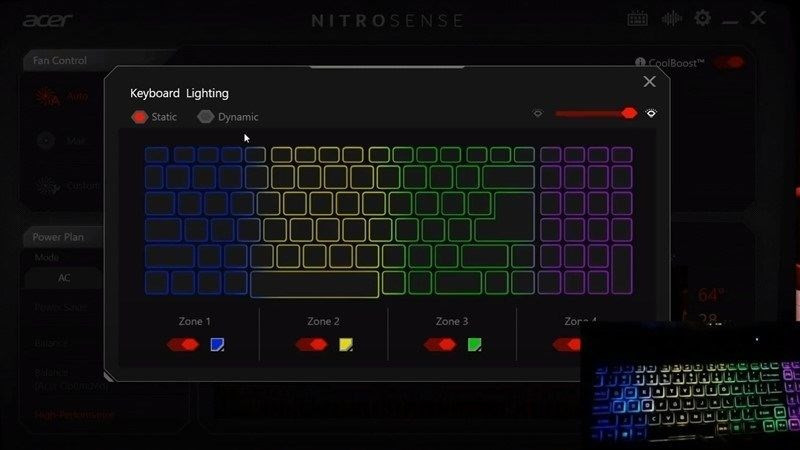 Tùy chỉnh đèn LED RGBTạo phong cách riêng với đèn LED RGB
Tùy chỉnh đèn LED RGBTạo phong cách riêng với đèn LED RGB
6. Giao diện thân thiện, dễ sử dụng
Nitro Sense sở hữu giao diện trực quan, dễ sử dụng, ngay cả với những người mới bắt đầu. Các tính năng được bố trí hợp lý, giúp bạn dễ dàng điều chỉnh và kiểm soát hệ thống.
 Giao diện Nitro Sense hầm hố, đậm chất gamingGiao diện Nitro Sense thân thiện với người dùng
Giao diện Nitro Sense hầm hố, đậm chất gamingGiao diện Nitro Sense thân thiện với người dùng
Trên đây là những tính năng nổi bật của Nitro Sense, phần mềm giúp tối ưu hóa hiệu năng và cá nhân hóa trải nghiệm gaming trên laptop Acer Nitro 5. Hãy tải và trải nghiệm ngay nhé!